时间:2015-04-16 15:21:06
作者:小兰
来源:u老九
1. 扫描二维码随时看资讯
2. 请使用手机浏览器访问:
http://m.xitongzhijia.net/article/45587.html
手机查看
评论
一些MAC用户不想在自己的MAC中安装Ubuntu,但是有时却要使用到Ubuntu,这个问题该怎么解决呢?今天小编就教大家如何使用VirtualBox虚拟机安装Ubuntu。
操作步骤:
1. 下载并安装VirtualBox。
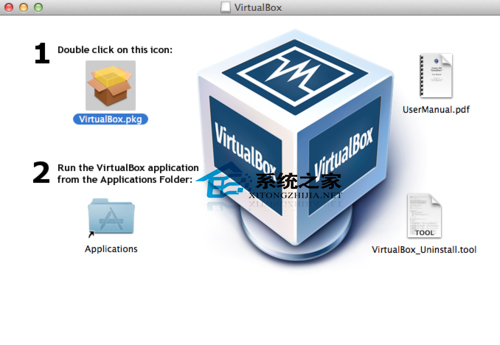
2. 新建一个Ubuntu虚拟机。
点击“新建”,弹出对话框填写名称。如,“Ubuntu Test”
选择操作系统类型
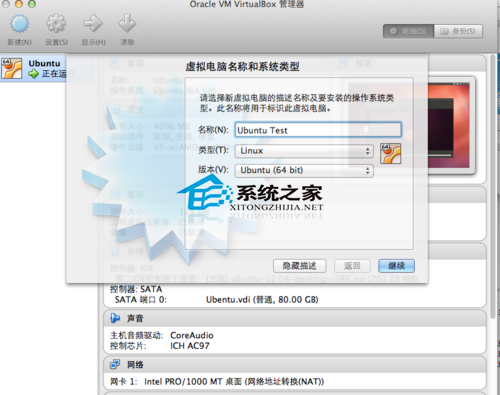
3. 设置虚拟机的内存
这个根据你的机器实际情况来设置,建议4G以上的机器设置一半。
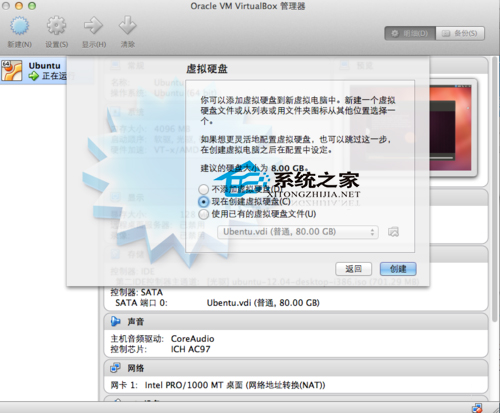
4. 设置虚拟硬盘
(1)选择现在创建虚拟硬盘
(2)选择第一个VDI类型
(3)动态分配
(4)设置虚拟文件的位置和虚拟硬盘的大小
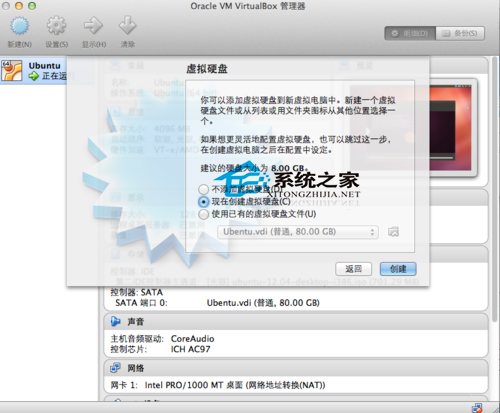
发表评论
共0条
评论就这些咯,让大家也知道你的独特见解
立即评论以上留言仅代表用户个人观点,不代表u老九立场